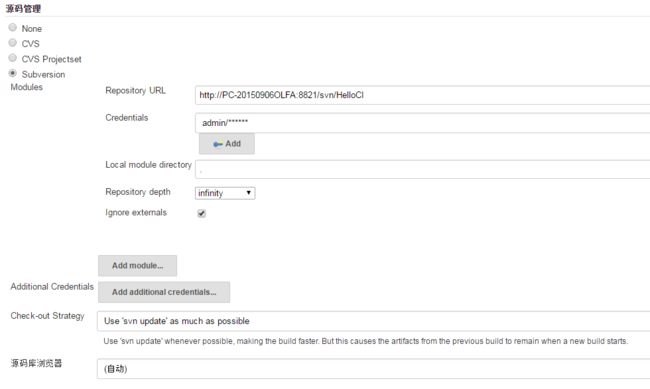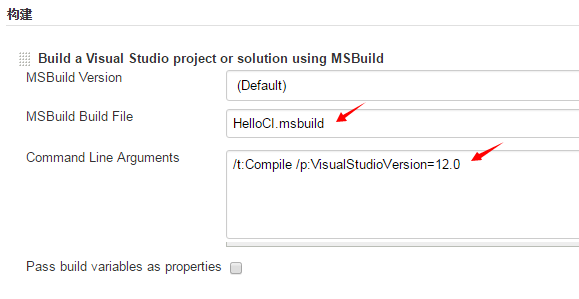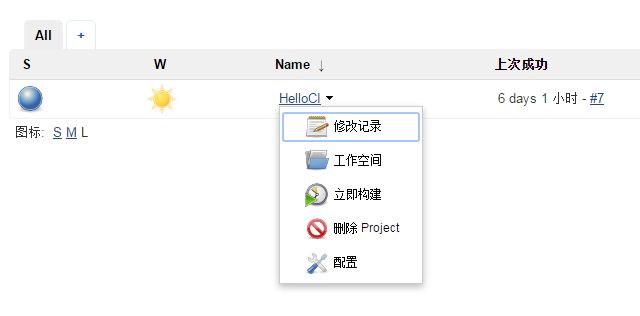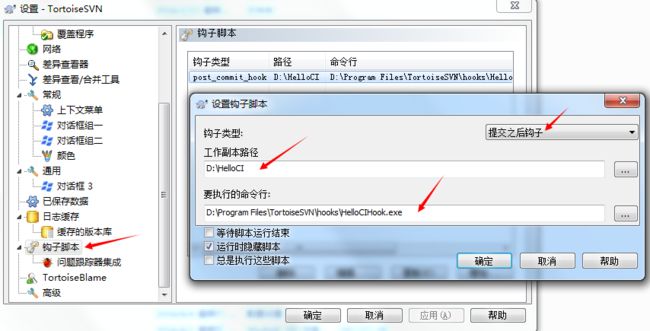基于Jenkins快速搭建持续集成环境
看了园友张善友的博文,尝试成功.便有此作.原网址:http://www.cnblogs.com/shanyou/p/3750714.html
天下事有难易乎?为之,则难者亦易矣;不为,则易者亦难矣.
首先要学会使用MSBuild构建脚本
附网址:http://www.infoq.com/cn/articles/MSBuild-1.
目标:学会用MSBuild编译程序,主要用于asp.net 或者 asp.net mvc.
最终,我写的脚本如下:
|
1
2
3
4
5
6
7
8
9
10
11
12
13
14
15
16
17
18
19
20
21
22
23
24
25
26
27
28
29
30
|
<
Project
xmlns="http://schemas.microsoft.com/developer/msbuild/2003">
<
ItemGroup
>
<
BuildArtifactsDir
Include="UI\bin\" />
<
SolutionFile
Include="HelloCI.sln" />
<
PropertyGroup
>
<
Configuration
Condition=" '$(Configuration)' == '' ">Release
<
BuildPlatform
Condition=" '$(BuildPlatform)' == '' ">Any CPU
<
Target
Name="Init" DependsOnTargets="Clean">
<
MakeDir
Directories="@(BuildArtifactsDir)" />
<
Target
Name="Clean">
<
RemoveDir
Directories="@(BuildArtifactsDir)" />
<
Target
Name="Compile" DependsOnTargets="Init">
<
MSBuild
Projects="@(SolutionFile)" Targets="Rebuild"
Properties="OutDir=%(BuildArtifactsDir.FullPath);Configuration=$(Configuration);Platform=$(BuildPlatform)" />
|
脚本的最后一行注释,是构建的命令./p:VisualStudioVersion=12.0是指明版本,如果不指明会报错,找不到某文件.
Jenkins+tortoisesvn+MSBuild做到持续集成
附Jenkins的使用:http://www.infoq.com/cn/articles/MSBuild-2
先大概阅读上面的网址对应的文章.注意:我用的版本控制器是tortoisesvn;此外,post-commit的钩子我也会说明.
1.安装Jenkins(稳定版本即可),装好后 进入左侧 系统管理,点击 管理插件, 安装MSBuild插件.
2.使用Jenkins新建一个自由风格的软件项目.配置如下:
主要是配置svn的地址和账号密码;构建触发器不用选,后面会用钩子.
然后是构建,配置如下:
HelloCI.msbuild是构建脚本的文件名.其次,参数是一定要填的.
其他的不用理,直接保存.
项目列表,如下图:
此时,用svn上传一个项目(不包含bin),项目根目录要有HelloCI.msbuild这个文件.
上传完成后,点击 上图中的 立即构建 .用IIS等软件看网站是否可以访问.
如果成功,下一步就是如何触发构建.毕竟,每提交一次,就去服务器立即构建一次,是重复动作.要用触发构建'封装'.
用tortoisesvn的post-commit钩子触发构建
首先,要明白一点.在Jenkins的项目列表里,除了点击 立即构建 .还可以通过访问
http://localhost:8080/job/JOBNAME/build?delay=0sec(JOBNAME需要替换成真实的job名称),让Jenkins启动构建。(请自己测试,通过后,继续看下边的.)
tortoisesvn的钩子设置如下:
HelloCIHook.exe是什么呢?你应该可以想到了,就是一个小程序,执行它会访问能触发构建的url.
代码如下:
|
1
2
3
4
5
6
7
8
9
10
11
12
|
class Program
{
static void Main(string[] args)
{
const string url =
"http://localhost:8080/job/HelloCI/build?delay=0sec"
;
HttpWebRequest req = (HttpWebRequest)WebRequest.Create(url);
req.Method =
"GET"
;
req.KeepAlive =
false
;
req.GetResponse();
}
}
|
到这儿就结束了.
总结下流程,用svn提交代码后,钩子触发HelloCIHook.exe这个程序,该程序访问了一个url,进而触发了Jenkins的构建(执行的MSBuild构建脚本).Jenkins以最新的代码库进行了构建,生成了bin(也可以是其他)目录下的文件.网站成功更新.
搭建Jenkins,首先得安装Jenkins,安装的问题就不说了,一般第一次安装完成后,服务会直接在浏览器中运行,网址:http://localhost:8080。然后新建一个用户,登录
接下来就是如何配置Jenkins,我们现在做的系统是.Netpíng台的,所以配置的Jenkins适用于.Net,至于说Java的配置,暂时还不涉及,就不在这儿讲了。
配置SVN并新建一个简单的网站
由于是在自己的电脑上做的实验,所以还需要安装SVN的服务端和客户端,在SVN服务器上新建一个Repository--JenkinsTest,复制其URL,在桌面用SVN客户端CheckOut。
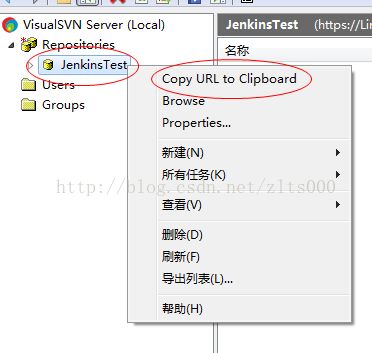
然后用VS新建一个ASP.NET MVC3.0放到上面Checkout出的JenkinsTest文件夹中并提jiāo,不要选择空的网站,要选择Internet应用程序,
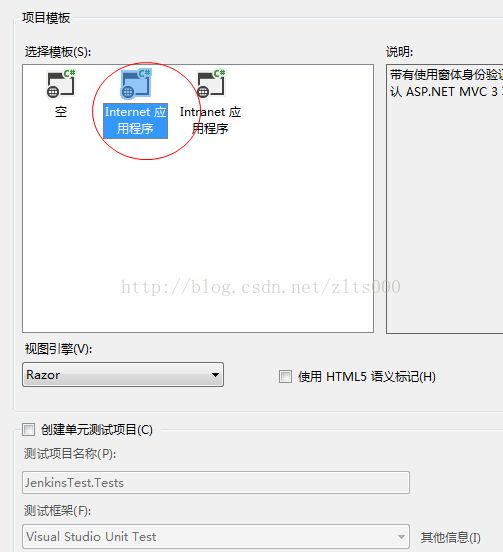
配置Jenkins
1、配置插件
进入Jenkins页面,首先你要安装三个插件,系统管理——插件管理——可选安装下找
1)、MSBuild Plugin
2)、role strategy plugin,基于角sè的权限管理插件
3)、Email Extension Plugin,这个插件提供你发送HTML格式的邮件
2、配置 系统管理——Configure Global Security
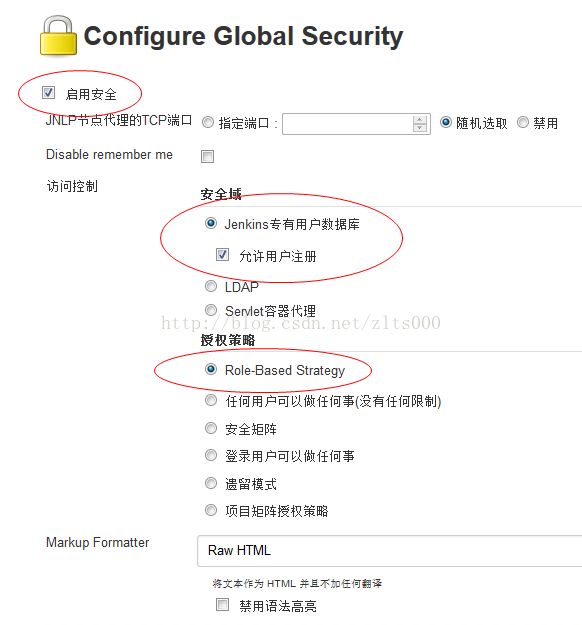
3、分配权限
系统管理----Manage and Assign Roles,这里面是给用户配置权限的。
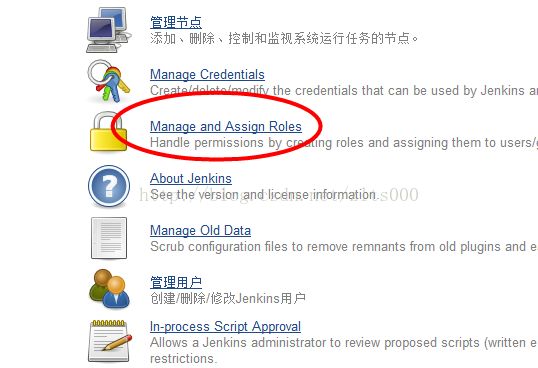
4、Jenkins-系统配置
1)、配置MSBuild,Name随便起,方便记忆就好,如图
2)、 填写MsBuild的路径,如下图所示(因为MsBuild是.Netpíng台的程序生成构建引擎,所以是集成在.Net Framework 里面的,你可以到.Net Framework路径下找到)
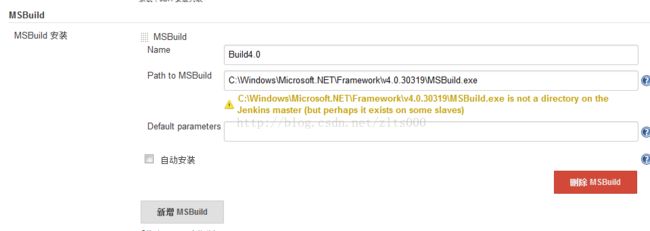
3)、配置Jenkins URL 具体如下:修改安装的Jenkins URL访问路径(确保地址输入无误),并输入管理员邮箱账户。如下所示:

4)、 参考下图配置进行你的 邮箱配置, 可以勾选邮件测试框点击测试按钮,进行邮件测试。如下所示:
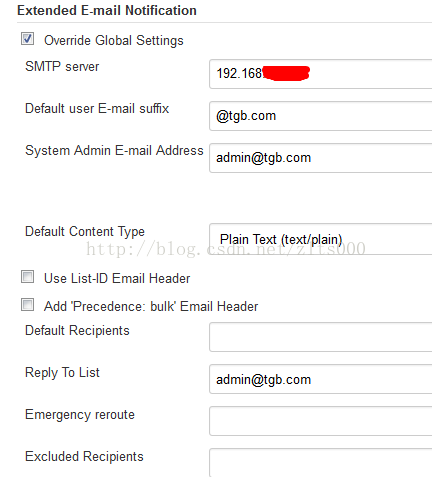
点击保存(Save),系统配置就完成了。
5、配置Jenkins Job
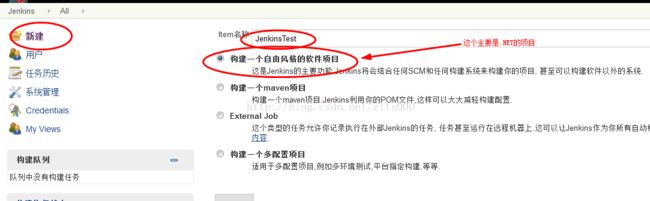
然后系统会进入任务配置页面
首先配置SCM工具类型,并输入相应的版本库URL,如下所示:
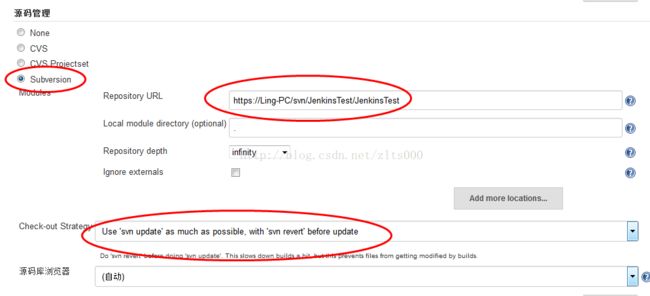
一般在第一次输入上图中的URL的时候,下边都会有一个提示:

点击Enter credential 进入用户认证界面之后, 勾选相应认证类型,并输入相应的用户名和密码,点击OK,成功之后关闭页面回到上一步,如下所示:
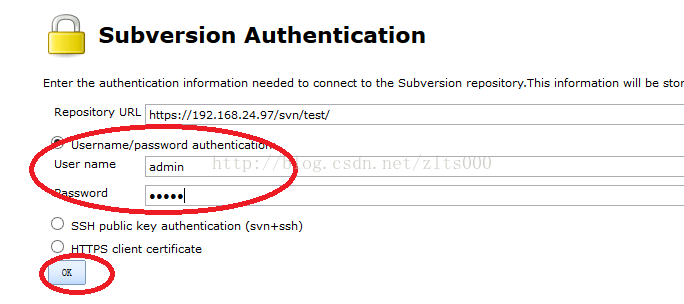
配置触发器
在构建触发器下,勾选Build periodically ,配置自动构建的时间和日期(由5部分组成分别是:分,时,日,月,年;5部分以空格进行分割,逗号表示同属于一部分的分割;星号代表任意。如:0 12,18,23 * * *表示构建时间为每天的12点整,18点整和23点整)。具体可以看框框后面的问号里,有具体介绍。如下所示:
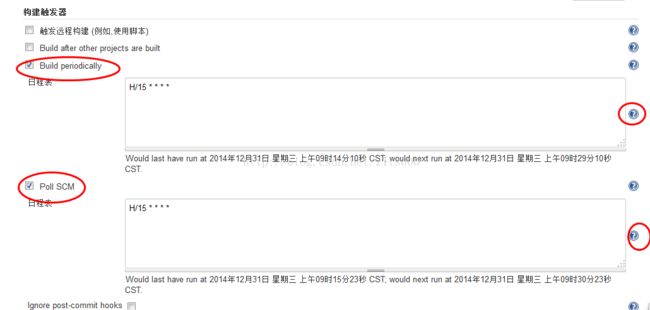
配置MSBUILD
在构建步骤下拉框中选择Build Visual Studio project or solution using MsBuild ,填写你要构建的项目文件名(注意:必须是csproj文件),
填写命行:
/t:ResolveReferences;Compile /t:_CopyWebApplication /p:Configuration=Release /p:WebProjectOutputDir=E:\Jenkins_Publish\DEV_Metadata /p:OutputPath=E:\Jenkins_Publish\DEV_Metadata\bin
如下图所示:

注释:
MSBuilder Version 为之前配置的 "Version 4.0"
MSBuild Build File 是项目文件或者工程文件的名称
然后就是MSBuild的命令行参数了。
/t:Rebuild 表示每次都重建,不使用增量编译
/property:Configuration=Release 表示编译Release版本,
/p:WebProjectOutputDir=E:\Jenkins_Publish\DEV_Metadata表示网站发布文件的输出路径,该路径作为以后配 置IIS的网站路径,配置好IIs即可访问该网站
/p:OutputPath=E:\Jenkins_Publish\DEV_Metadata\bin 表示项目Dll输出路径
/property:TargetFrameworkVersion=v4.5表示编译的目标是.NET 4.5
保存后,点击左侧Build Now开始测试一次编译。
配置Email
填写构建后通知人员的邮箱账户和回复邮件账户,参考如下界面进行相关配置。如下所示:
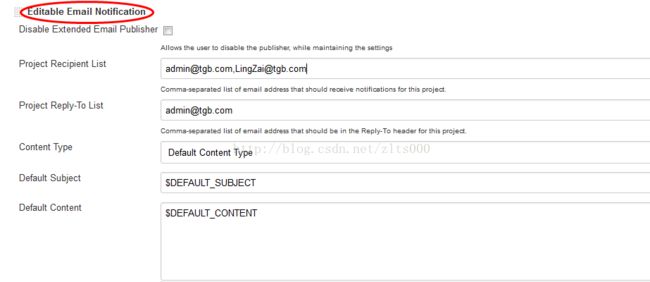
然后发布到IIS上,配置IIS,网站路径要配成Jenkins网站发布输出路径。
保存,立即构建。
蓝sè表示成功构建,红sè表示有错误
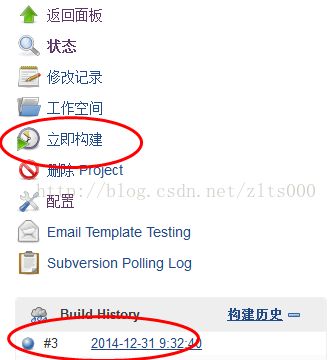
最后,在IIS中打开发布好的网址
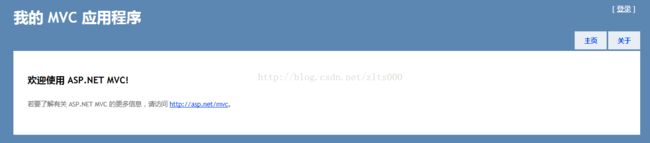
顺利完成~!!!
前提:操作系统win7, 确保需要的.NET Framework已经安装
1. 安装插件
Jenkins--系统管理局--管理插件--可选插件,搜索MSBuild Plugin并安装;重启tomcat,重新打开Jenkins,查看已安装,如下:
2.MSbuild插件设置
系统管理--系统设置,如下:
3.新建job
4.job设置,并构建。
MSBuilder Version 为之前配置的 "Version 4.0"
MSBuild Build File 是项目文件或者工程文件的名称
然后就是MSBuild的命令行参数了。
/t:Rebuild 表示每次都重建,不使用增量编译
/property:Configuration=Release 表示编译Release版本,
/property:TargetFrameworkVersion=v3.5表示编译的目标是.NET 3.5
保存后,点击左侧 立即构建 开始测试一次编译。
5、安装Jenkins MSBuild Plugin插件,用于编译.net项目,注意需要framework的支持,安装后要在"系统管理-系统设置"中添加MSBuild版本,添加好后可以在job的“构建-增加构建步骤”下拉框中选择“Build a Visual Studio project or solution using MSBuild”,然后选择添加好的MSBuild版本。
6、在"系统管理-系统设置"中将SVN的版本改为1.6
7、新建job,设置svn地址,设置后点击页面最下面的"apply"按钮。系统会提示需要svn身份认证,根据提示设置认证信息即可。
8、在安装有vs的系统中找到Microsoft.WebApplication.targets这个文件,并在jenkins服务器中创建同样的文件夹并将文件拷贝过去。C:\Program Files (x86)\MSBuild\Microsoft\VisualStudio\v10.0\WebApplications\Microsoft.WebApplication.targets